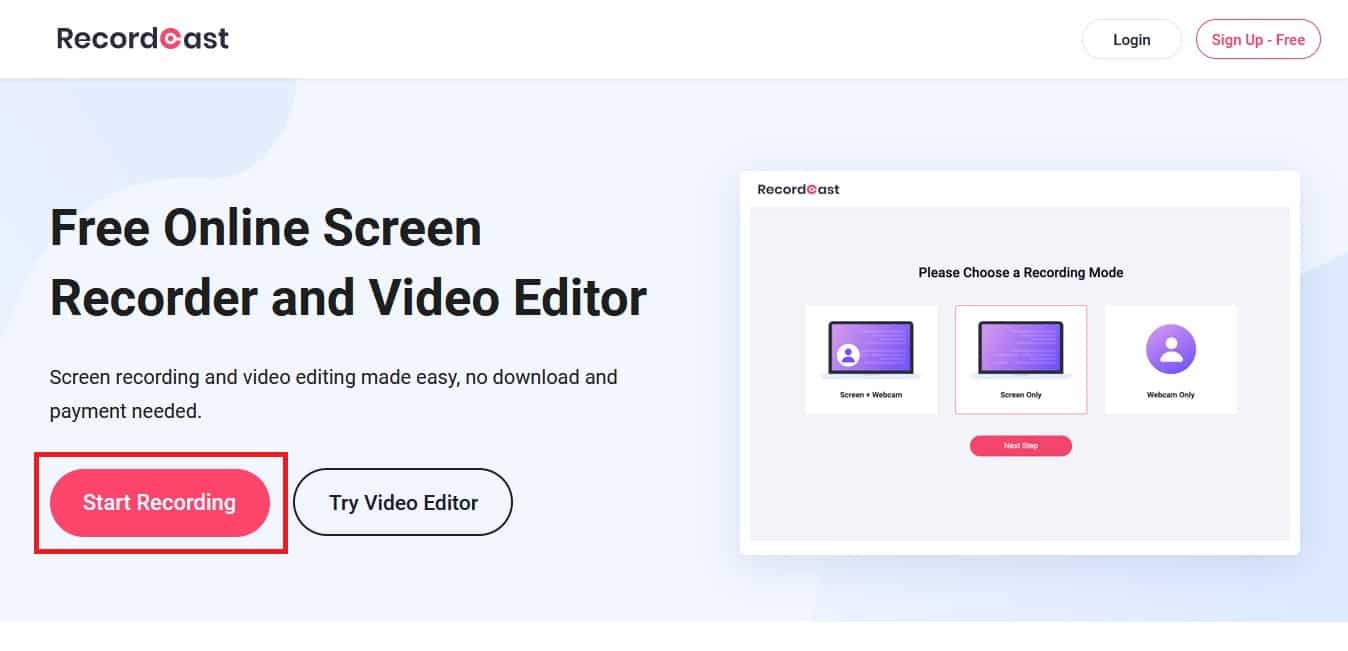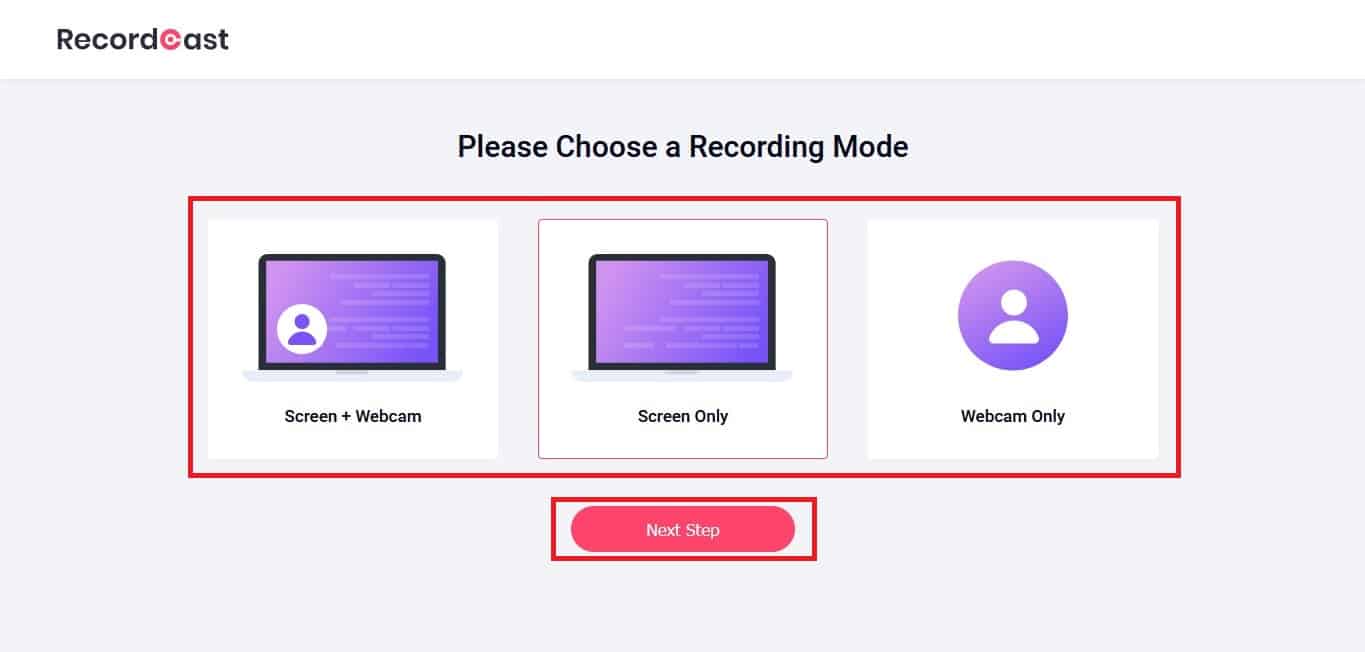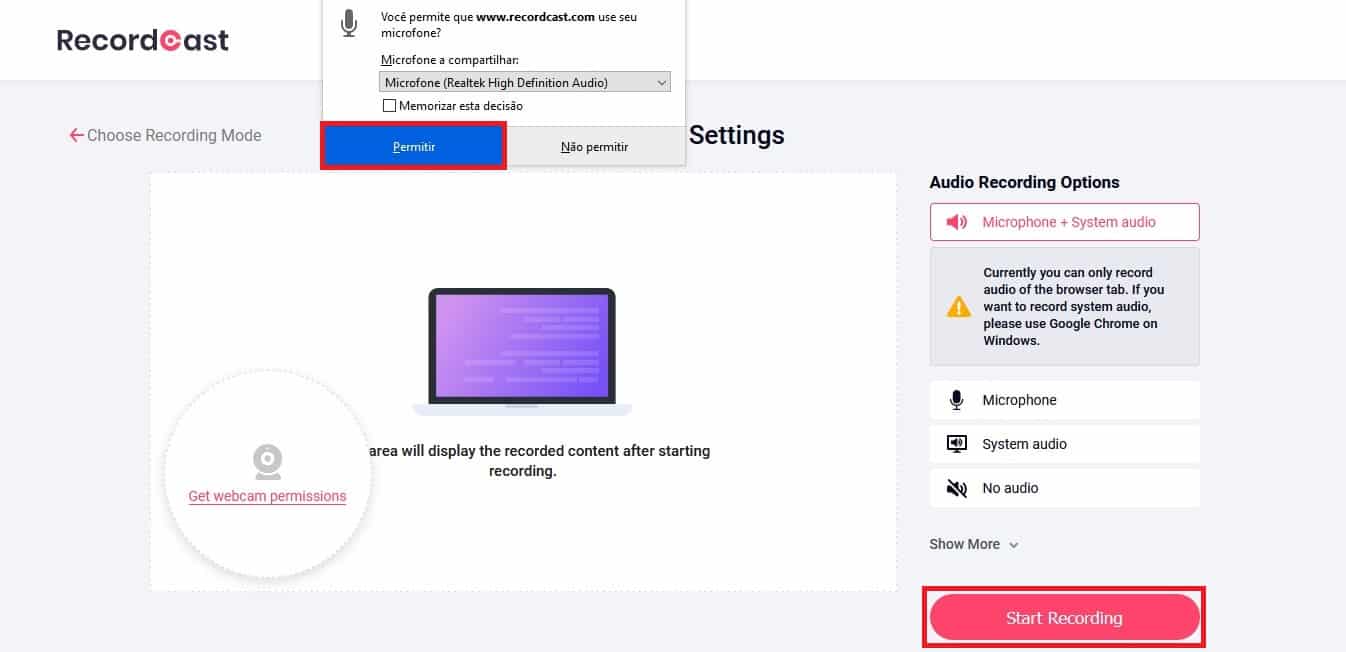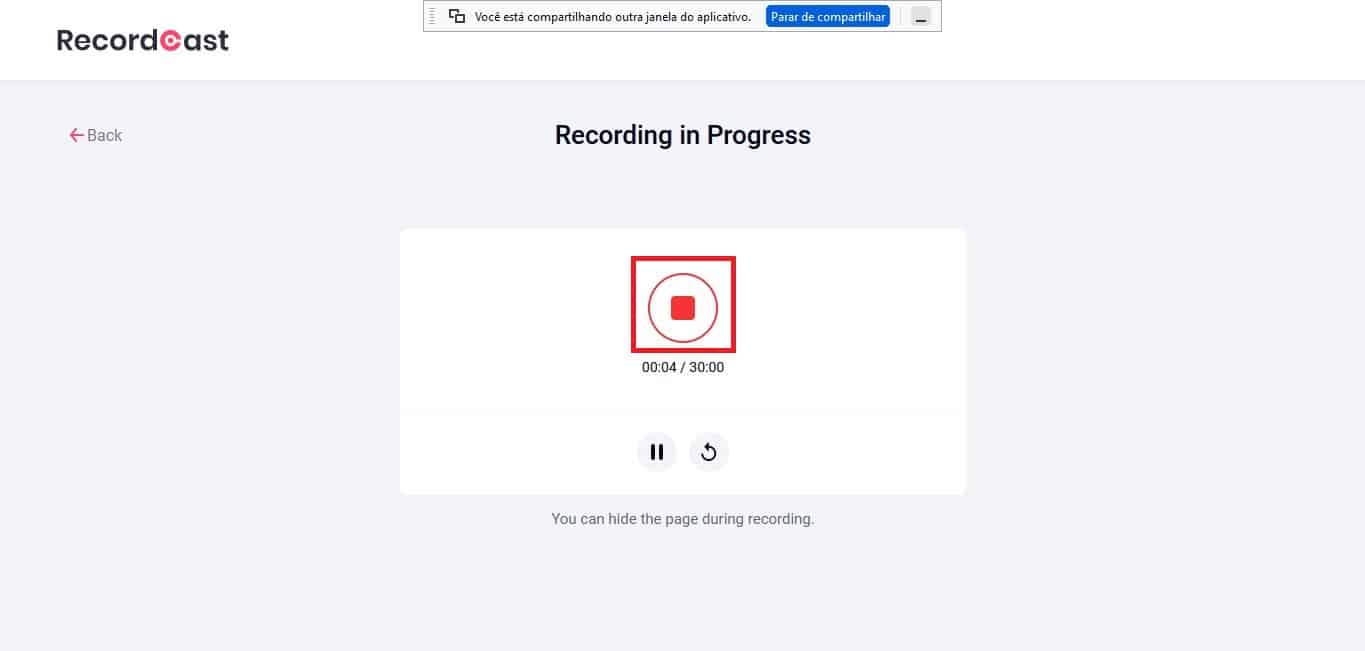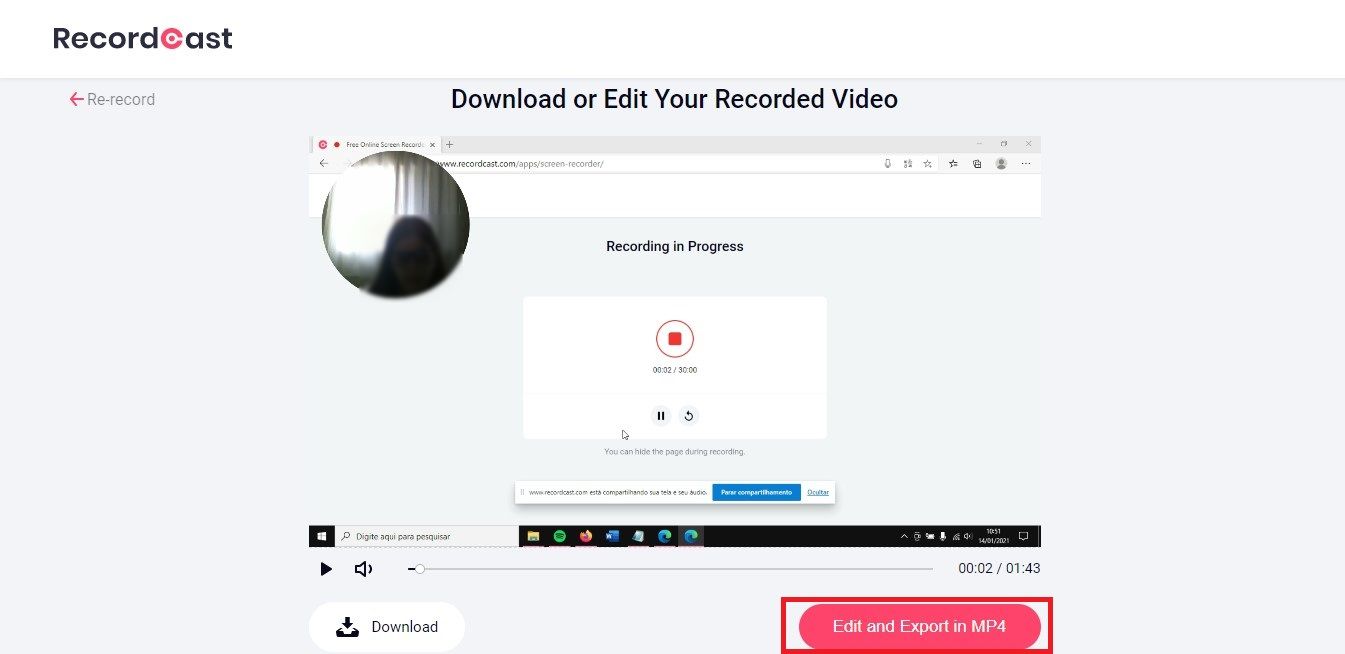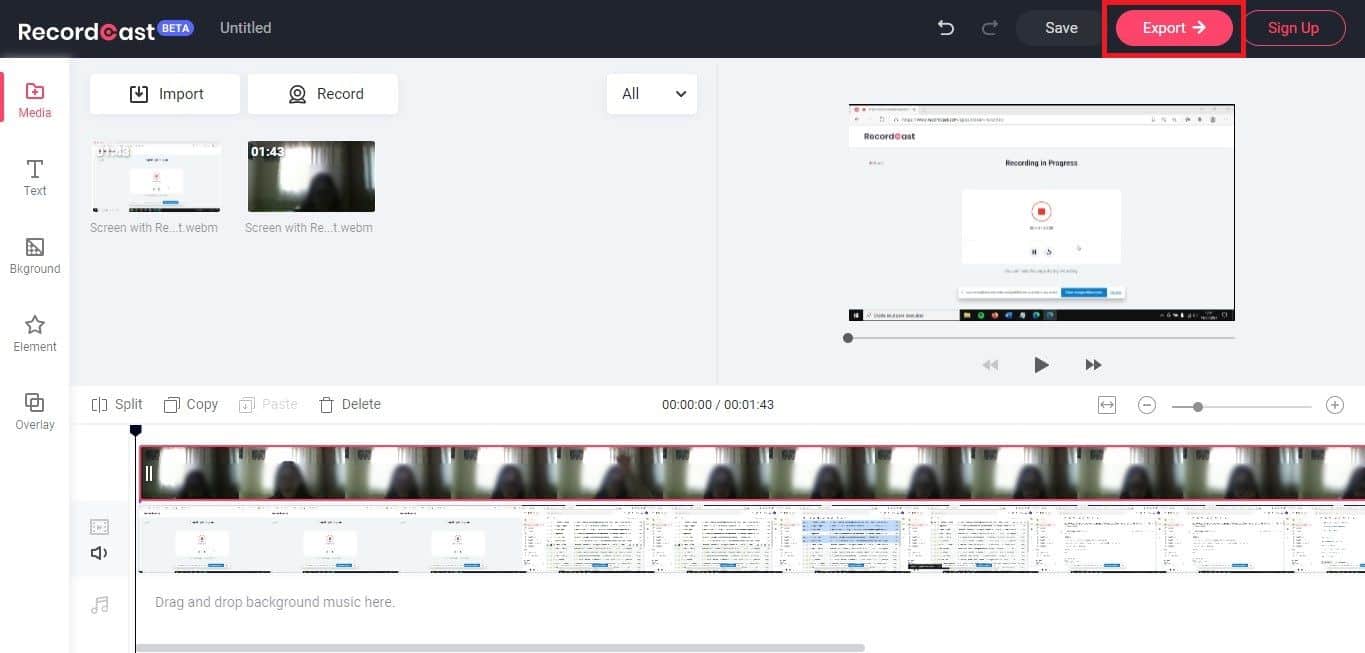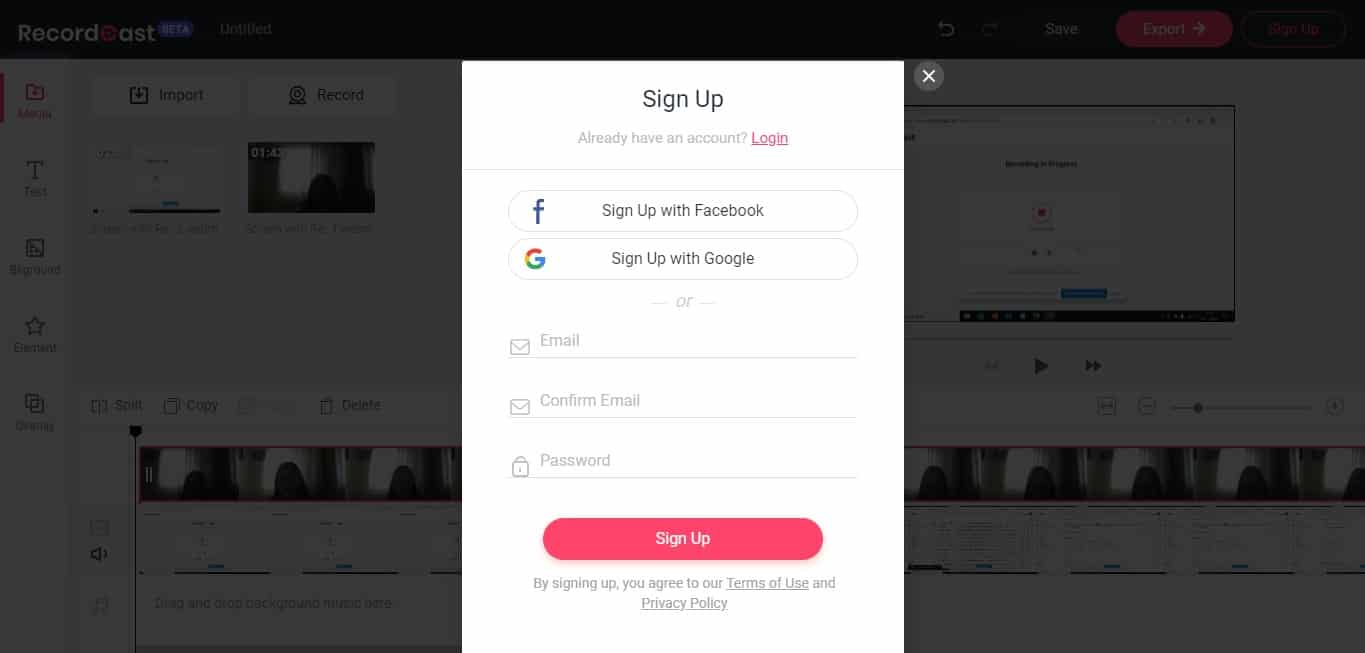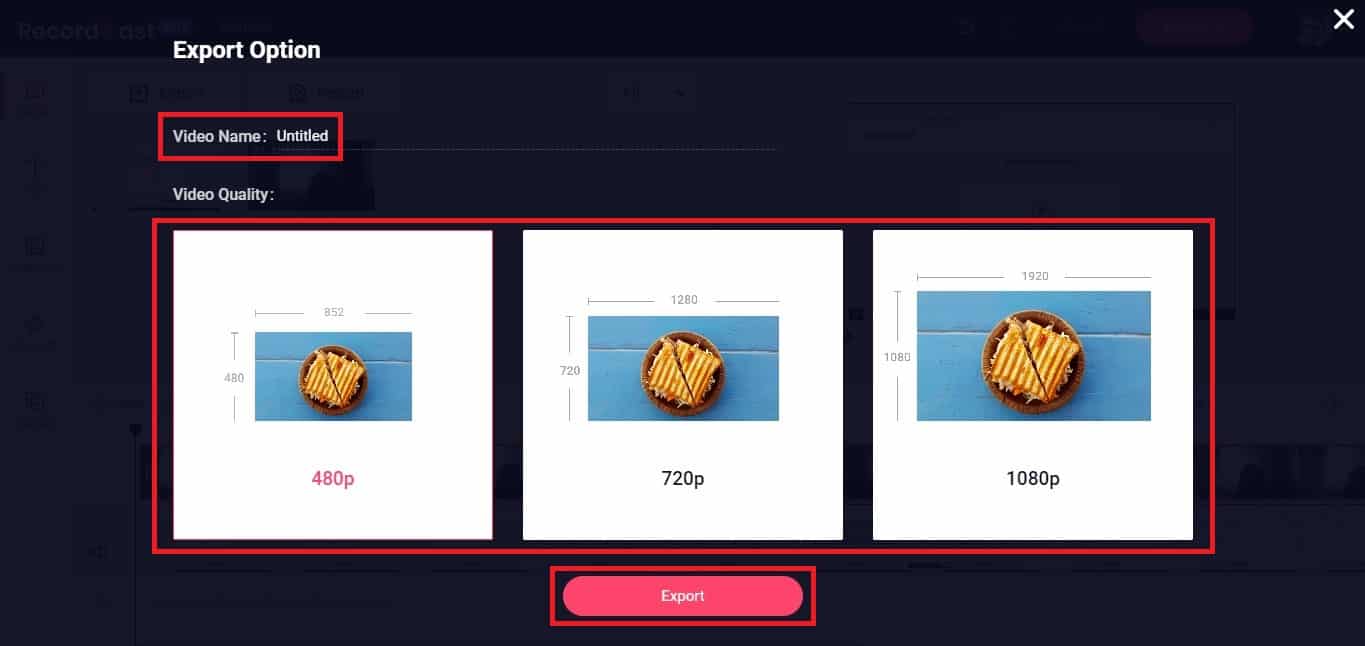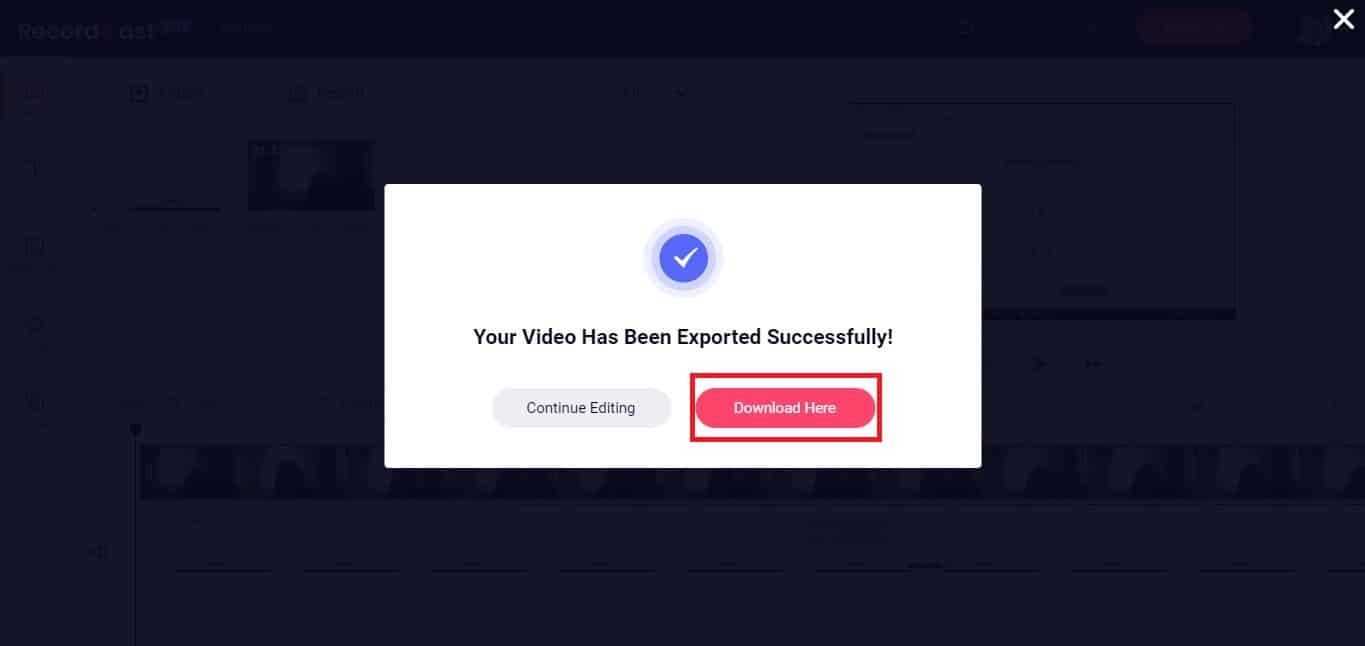Apps & Software
RecordCast grava tela e microfone de forma gratuita e online; veja como usar

- Créditos/Foto:Música foto criado por tirachardz - br.freepik.com
- 14/Janeiro/2021
- Bianca Bellucci
RecordCast é uma ferramenta bem útil para quem precisa gravar a tela do computador e o microfone, mas não tem muita intimidade com a tecnologia. Isso porque, em alguns cliques intuitivos, é possível realizar tal tarefa – mesmo que o site esteja totalmente em inglês. Aqui, o diferencial é que a plataforma é gratuita e online, sendo possível salvar até oito projetos em sua conta dentro do site.
Leia mais:
5 aplicativos para editar vídeos no celular
31 videoclipes gravados com celular
A seguir, acompanhe o tutorial do 33Giga para criar conteúdo com o RecordCast. O passo a passo foi realizado com o Mozilla Firefox, mas é similar em outros navegadores:
1. Acesse a página do RecordCast e clique em “Start Recording” para iniciar o processo.
2. A ferramenta dará três opções de gravação: tela e webcam, apenas webcam e apenas tela. Escolha a melhor alternativa. Em seguida, aperte “Next Step”.
3. Agora, será necessário realizar algumas permissões, como o acesso do RecordCast ao microfone e à câmera. Uma vez que todas as concessões forem feitas, selecione “Start Recording”.
4. Automaticamente, a gravação começa. Vale destacar que, caso tenha optado pela câmera, o RecordCast não mostra na tela que está gravando o vídeo. Ao finalizar o conteúdo, aperte o botão “Stop”.
5. Dê um toque em “Edit and Export in MP4” para ter a oportunidade de editar o vídeo que você acabou de gravar.
6. O RecordCast é bem completinho quando o assunto é edição. Ele oferece uma série de opções que vão desde cortar o vídeo até acrescentar trilha sonora e figurinhas. Também é possível importar conteúdo que você tem salvo no PC. Faça todas as mudanças necessárias e, ao acabar, pressione “Export”.
7. Aqui, será necessário criar uma conta dentro do RecordCast. Escolha a melhor opção: Facebook, Google ou outro provedor de e-mail.
8. Com a conta criada, você deve renomear o conteúdo em “Video Name” e escolher a qualidade da gravação – quanto melhor, mais demorado será o processo. Em seguida, clique em “Export”.
9. Assim que o vídeo for exportado, selecione “Download Here” para baixá-lo em seu computador. Agora, você pode usá-la da forma que desejar.
Quer ficar por dentro do mundo da tecnologia e ainda baixar gratuitamente nosso e-book Manual de Segurança na Internet? Clique aqui e assine a newsletter do 33Giga
Na galeria, veja como usar o RecordCast em imagens: